WeChat ist heutzutage eine der beliebtesten Chat-Anwendungen. Damit können wir Fotos, Videos sowie Anhänge im WeChat-Chatverlauf mit unseren Freunden senden. Dann fragen sich viele: Wo ist der Ordner, in dem sich die Fotos und Videos auf WeChat befinden? Eigentlich gab es noch nie einen WeChat-Ordner, der die Mediendateien enthält. Der einzige Ort, an dem wir die Fotos und Videos finden können, ist die WeChat-App selbst.
Aber natürlich können Sie die Fotos und Videos aus der WeChat-App auf Ihrem Telefon speichern. Sobald Sie sie jedoch auf Ihrer Kamera gespeichert haben, verbrauchen sie viel Speicherplatz auf Ihrem Telefon. Daher fragen sich viele Menschen, wie sie WeChat-Fotos und -Videos auf dem Computer speichern können. Keine Sorge, lesen Sie einfach weiter. In diesem Artikel erfahren Sie, wie Sie WeChat-Fotos und -Videos auf zwei verschiedene Arten vom iPhone oder Android-Telefon auf dem Computer sichern können: mit USB-Kabel oder ohne USB-Kabel.
Weg 1: Sichern Sie WeChat-Fotos und -Videos auf dem Computer über USB
Weg 2: Sichern Sie WeChat-Fotos und -Videos auf dem PC/Mac über Web WeChat ohne USB
Weg 1: Sichern Sie WeChat-Fotos und -Videos auf dem Computer über USB
Es ist wichtig und notwendig, Ihre wichtigen WeChat-Daten, wie z. B. wichtige Fotos und Videos, von Ihrem iPhone oder Android-Telefon zur Sicherung auf den Computer zu übertragen, da diese Daten aufgrund eines versehentlichen Löschens vom Gerät verloren gehen können und etwas schief geht. Die erste Methode, die ich hier vorstellen möchte, umfasst die folgenden Schritte:
Was Sie vorbereiten müssen:
1. Öffnen Sie die Konversation, die die Fotos und Videos enthält, die Sie auf WeChat speichern möchten (hier setze ich Fotos als Beispiel).
2. Suchen Sie das Foto, das Sie speichern möchten, drücken Sie lange darauf und tippen Sie auf "Auf Telefon speichern".
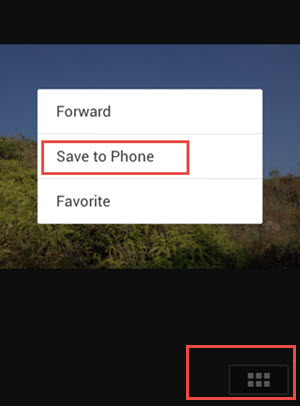
3. Anschließend wird das ausgewählte Foto in einem Ordner namens WeChat in Ihrer Phoone-Galerie gespeichert.
4. Jetzt können Sie Ihr Telefon über ein USB-Kabel mit Ihrem Computer verbinden.
5. Gehen Sie zum Laufwerk Ihres Telefons und suchen Sie nach dem WeChat-Ordner.
6. Suchen Sie nach den Fotos, die Sie auf dem Computer speichern möchten, stellen Sie sie auf und verschieben Sie sie auf Ihren Computer.
Nun, es gibt viele Möglichkeiten, Fotos und Videos auf Ihre Kamerarolle zu übertragen oder auf Ihren Computer zu übertragen, z. B. Bluetooth, AirDrop, E-Mail oder andere. Tencent ist jedoch immer sehr darauf bedacht, dass es über eine integrierte Funktion verfügt, mit der Sie Fotos und Videos jederzeit und überall ohne USB-Kabel übertragen können.
Die Leute lesen auch:
Beheben Sie das Problem mit dem Android-Bluescreen of Death
So beheben Sie das WeChat-Anmeldeproblem
Weg 2: Sichern Sie WeChat-Fotos und -Videos auf dem PC/Mac über Web WeChat ohne USB
WeChat hat seine Webversion veröffentlicht, mit der Sie die App auf Ihrem Windows oder Mac machine ohne WeChat-Client verwenden können. Und um WeChat-Fotos und -Videos von Android oder iPhone auf dem Computer zu sichern, ohne ein USB-Kabel zu verwenden, kann WeChat Ihnen einen großen Gefallen tun. Befolgen Sie einfach die folgenden Schritte, um zu sehen, wie Sie Daten von WeChat über Web WeChat auf den Computer übertragen können.
Schritt 1. Melden Sie sich bei WeChat für Web an
Wenn Sie den Webbrowser Google Chrome oder Firefox verwenden, können Sie auf die Seite WeChat für Webseite gehen, um den Web-WeChat zu erhalten. Dann werden Sie feststellen, dass auf der Webseite ein Code angezeigt wird.
Schritt 2. QR-Code scannen
Stellen Sie sicher, dass Sie sich auf Ihrem Telefon bei WeChat angemeldet haben. Starten Sie WeChat auf Ihrem Telefon und tippen Sie auf Entdecken > QR-Code scannen. Scannen Sie dann den auf der Webseite angezeigten Code und Sie werden erfolgreich im Web WeChat angemeldet.

Schritt 3. Dateien an sich selbst senden
Kehren Sie auf dem Telefon zu Ihrem WeChat zurück und öffnen Sie den Chat, aus dem Sie die Dateien sichern möchten. Suchen Sie die Fotos, die Sie benötigen, und drücken Sie lange darauf. Tippen Sie dann auf die Option "Mehr", um die Fotos und Videos auszuwählen, die Sie übertragen möchten. Danach können Sie zum unteren Bildschirmrand gehen und auf die Schaltfläche Teilen tippen. Jetzt sollten Sie den Chat von sich selbst oder die "Dateiübertragung" als Dateiempfänger auswählen, um die ausgewählten Elemente zu senden.

Hinweis: Wenn Sie lange auf die Fotos drücken, die Sie senden möchten, und die Option "An Chat senden" auswählen, können Sie jeweils nur ein Element senden.
Schritt 4. Laden Sie WeChat-Chatverlaufsdateien herunter
Jetzt sollten Sie auf Ihrem Computer zum Web-WeChat gehen. Sie werden sehen, dass die Elemente, die Sie auf dem WeChat auf Ihrem Telefon übertragen haben, auch im Web-WeChat angezeigt werden. Jetzt können Sie diese Elemente wie folgt auf Ihren Computer herunterladen:
Wenn Sie Fotos herunterladen möchten, klicken Sie mit der rechten Maustaste auf das gewünschte Foto und klicken Sie auf "Herunterladen", um es auf Ihrem Computer zu speichern. Der Speicherort der Dateien sollte "Dieser PC > lokale Festplatte (C) > Benutzer > (Name Ihres Computers) > herunterladen" lauten.
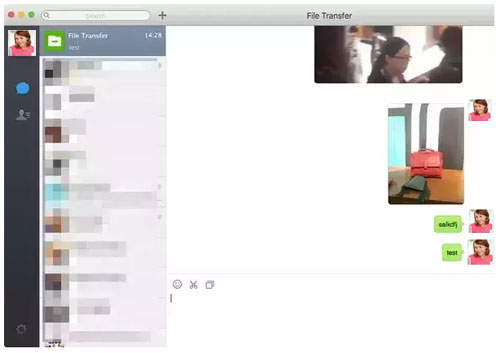
Wenn Sie Videos herunterladen möchten: Öffnen Sie das Video, klicken Sie mit der rechten Maustaste darauf, wählen Sie die Option "Video speichern unter" und wählen Sie einen Speicherort auf Ihrem Computer, um es zu speichern.









